Cómo cambiar del canal diferido al actual en Office 365 para empresas
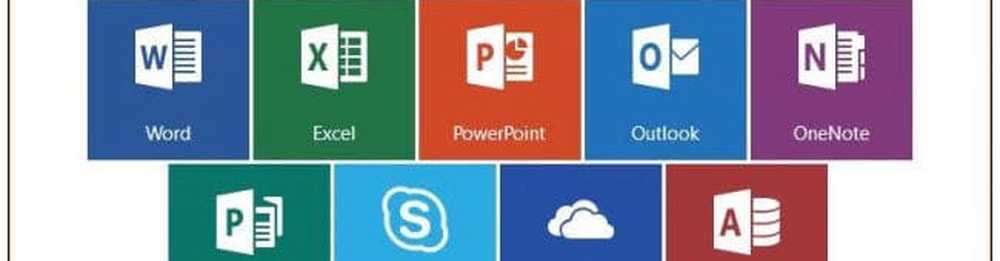
Dependiendo de cómo esté configurada su suscripción a Office 365 dentro de su organización, es posible que no esté viendo algunas de estas nuevas características interesantes. Es posible que su administrador del sistema o de la red esté utilizando una implementación lenta en lugar de un canal diferido. En este artículo, le mostramos cómo puede configurar las suscripciones de Office 365 Pro Plus para saltar al canal actual.
Obtenga las últimas funciones en el canal actual de Office 365 Pro Plus
Su organización podría configurar la forma en que Office 365 Pro Plus se actualiza a las nuevas versiones y características mediante el uso de un método de lanzamiento escalonado llamado canal diferido. El canal diferido solo permite nuevas características cada pocos meses que hayan sido adecuadamente examinadas entre los miembros de Office.
El canal actual, por otro lado, le permite obtener esas nuevas características antes. El canal actual también puede contener una combinación de actualizaciones de seguridad, no seguridad y características. Obtener una versión actual probablemente requiera persuadir a su administrador de red. Si usted es el administrador, aquí es cómo puede habilitarlo para un usuario dentro de su organización.
Primero, descubre en qué canal estás; abra cualquier aplicación de Office 365, haga clic en Archivo> Cuentas y tome nota de la información del canal. La captura de pantalla a continuación indica que estoy en el Canal diferido, construir 7766.2099.

Inicie sesión en el Centro de administración de Office 365. Seleccione el icono del engranaje en el menú de navegación y luego haga clic en Servicios y complementos.

Desplácese hacia abajo y luego haga clic en la configuración de descarga de Office Software.

Desplácese hacia abajo hasta Software para PC y dispositivos móviles. luego selecciona el Cada mes (canal actual).

Desplácese hacia abajo y haga clic Salvar para confirmar cambios.

Dale algo de tiempo para que se filtre antes de verificar la última versión; Se recomendarían de 24 a 72 horas. Luego puede abrir cualquier aplicación de Office 365, haga clic en Archivo> Cuentas> Opciones de actualización> Actualizar ahora.

Mantener el canal diferido tiene sus ventajas, especialmente si utiliza complementos especiales, macros o aplicaciones o servicios de terceros que se integran con Office 365. Estas actualizaciones pueden potencialmente causar problemas de compatibilidad (es decir, una ruptura una vez que están instaladas). Si no depende de tales aplicaciones o servicios, entonces no hay mucho que perder al saltar al canal actual. Sin duda, obtendrás una gran funcionalidad en tus aplicaciones de Office. Estas opciones siguen siendo una exclusiva de Office 365; un incentivo para aquellos que todavía están ejecutando versiones perpetuas de Office para tal vez hacer el cambio a una suscripción.
Háganos saber lo que piensas. Si está interesado en probar funciones de vanguardia, consulte nuestra guía sobre cómo unirse al programa Office Insider para Windows o Mac..




